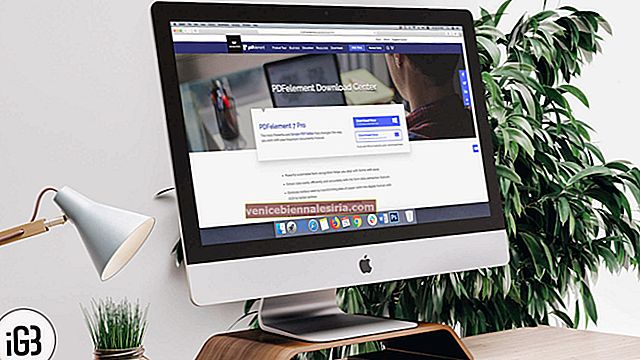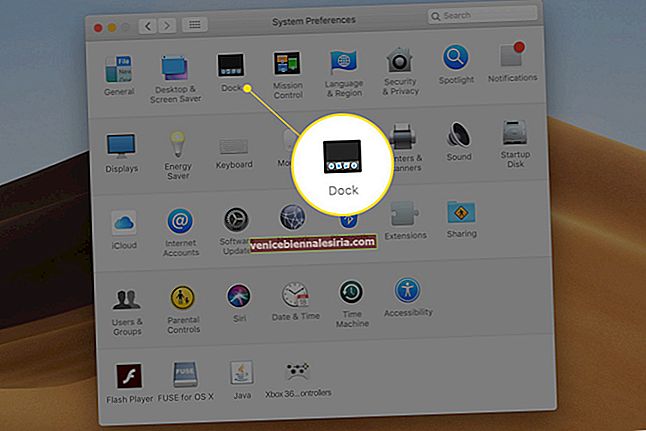Salah satu perkara paling dahsyat yang dapat dialami ialah kehilangan iPhone. Oleh itu, apa yang anda lakukan apabila anda tidak menemui telefon pintar anda yang mahal? Salah satu perkara pertama yang disarankan oleh Apple untuk anda lakukan ialah meletakkan iPhone atau iPad anda dalam mod yang hilang, jika malangnya anda kehilangannya, atau seseorang mencuri peranti anda.
Syukurlah, Apple telah menjadikannya lebih mudah untuk mencari lokasi iPhone yang hilang. Selain itu, anda juga dapat memaparkan pesan di layar Kunci peranti anda untuk membolehkan pencari menghubungi anda melalui nombor telefon anda.
- Cara Mengaktifkan Mod Hilang pada iPhone dan iPad menggunakan iCloud
- Cara Mengaktifkan Mod Hilang pada iPhone dan iPad menggunakan iDevice yang lain
- Cara Mematikan Mode Hilang pada iPhone dan iPad
Cara Mengaktifkan Mod Hilang pada iPhone dan iPad menggunakan iCloud
Sekiranya anda tidak mempunyai peranti lain, anda boleh mengunjungi iCloud.com untuk mengaktifkan Mod Hilang pada iPhone anda.
Langkah 1. Pergi ke www.icloud.com.
Langkah # 2. Log masuk dengan Id dan Kata Laluan Apple anda.

Langkah # 3. Sekarang klik pada ikon Cari iPhone Saya di laman utama.

Langkah # 4. Klik pada titik hijau pada peta.

Langkah # 5. Anda dapat melihat mesej muncul: Telefon Nama Anda.
Langkah # 6. Klik pada ikon "i".

Langkah # 7. Anda dapat melihat tiga pilihan di sebelah kanan atas skrin komputer anda: Mainkan Suara, Mod Hilang, Padam iPhone.

Langkah # 8. Klik pada Mod Hilang.
Langkah # 9. Mesej akan muncul meminta anda mengesahkan bahawa anda mahu menghidupkan Mode Hilang.
Langkah # 10. Sekiranya anda belum menetapkan kod laluan untuk melindungi peranti anda, anda akan diminta untuk menetapkan kod laluan. Ikuti prosedur untuk menetapkan kod laluan.
Langkah # 11. Setelah menetapkan kod laluan, anda perlu memasukkan nombor telefon yang boleh dihubungi. Ini tidak wajib, tetapi sangat disarankan untuk memasukkan nombor telefon anda kerana orang yang mempunyai iPhone anda sekarang akan menghubungi nombor ini kerana nombor tersebut akan dipaparkan di skrin Kunci anda. Klik Seterusnya apabila anda selesai.

Langkah # 12. Akhirnya, anda dapat melihat mesej lalai, “iPhone ini telah hilang. Tolong telefon saya." Anda boleh menyesuaikan pesanan ini jika anda mahu. Sekarang klik Selesai di sudut kanan atas untuk menghidupkan Mode Hilang.


Setelah peranti anda dalam Mode Hilang, ia tidak akan memaparkan amaran atau membuat bising ketika anda menerima panggilan telefon, pesan, atau pemberitahuan.
Apabila anda menemui peranti anda, ikuti langkah yang sama seperti yang dinyatakan di atas dan klik pada Mode Hilang. Kemudian, klik pada Stop Lost Mode dan sahkan.
Cara Memasukkan iPhone atau iPad ke Mod Hilang
- Aplikasi Find My iPhone membolehkan anda mencari bukan sahaja iPhone, iPad, iPod touch, Mac, Apple Watch tetapi juga AirPods.
- Dengan menggunakan aplikasi Find My iPhone, anda dapat melihat lokasi peranti anda di peta. Peranti anda juga akan menandakan lokasinya apabila ia mempunyai bateri yang rendah untuk membolehkan anda mencarinya
- Cari iPhone Saya juga membolehkan anda memainkan suara pada peranti anda sehingga anda dapat menentukan lokasinya
- Sekiranya anda kehilangan peranti, segera masukkan ke dalam Mod Hilang untuk menguncinya. Kemudian, anda akan dapat mengesan lokasinya. Cari paparan iPhone Saya di mana peranti telah beroperasi selama 24 jam terakhir
Langkah 1. Lancarkan Cari iPhone Saya di mana-mana peranti iOS dan log masuk menggunakan Apple ID anda.

Langkah # 2. Apabila anda telah log masuk, Cari iPhone Saya akan menunjukkan peta bersama dengan senarai peranti yang dihubungkan dengan ID Apple anda. Anda perlu menggunakan peranti yang hilang.

Langkah # 3. Ketuk butang "Tindakan" di bahagian bawah skrin. Kemudian, ketik "Mode Hilang".

Langkah # 4. Ketuk "Hidupkan Mode Hilang" untuk mengesahkan.

Catatan: Sekiranya anda tidak mengaktifkan kod laluan peranti pada peranti yang ingin anda aktifkan Mode Hilang, anda perlu menyiapkannya sekarang. Anda harus memasukkan kod laluan dan memasukkan kod laluan baru sekali lagi untuk mengesahkan.

Langkah # 5. Anda perlu memasukkan nombor telefon di mana anda akan dihubungi. Ia akan dipaparkan di skrin Kunci peranti anda. Ketik "Seterusnya."

Langkah # 6. Sekarang, anda perlu memasukkan mesej untuk dipaparkan di layar Kunci beserta nombor telefon anda.
Mesej lalai adalah "iPhone ini telah hilang. Tolong telefon saya." Walau bagaimanapun, anda mempunyai pilihan untuk menyesuaikan mesej. Pada akhirnya, ketuk "Selesai" di sudut kanan atas untuk mengaktifkan Mode Hilang.

Langkah # 7. Sekarang, peranti anda akan berada dalam Mode Hilang.

Sekarang, jika ada yang cuba menyambungkan iPhone anda ke komputer untuk memulihkannya, mereka akan diminta untuk mematikan Cari iPhone Saya terlebih dahulu.
Cara Mematikan Mode Hilang pada iPhone dan iPad
Setelah menemui iPhone, anda boleh mematikan Mode Hilang.
Langkah 1. Buka aplikasi Cari iPhone Saya → Log masuk menggunakan ID Apple anda .

Langkah # 2. Ketik pada peranti dengan ikon Kunci.
Langkah # 3. Ketuk Tindakan → ketik pada Mod Hilang.

Langkah # 4. Akhirnya, ketik Matikan Mode Hilang dan sahkan.

Itu sahaja kalian!
Pengambilan anda:
"Cari iPhone Saya" adalah anugerah bagi pengguna. Oleh itu, anda harus sentiasa mengaktifkannya pada peranti anda untuk perlindungan tambahan.
Lihat juga siaran ini:
- Cara Mengaktifkan Pengesahan Dua Faktor untuk Apple ID
- Tambahkan dan Keluarkan iPhone dan iPad dari Cari iPhone Saya
- Cara Memintas Kunci Pengaktifan pada iPhone dan iPad
- Pengurus Kata Laluan Terbaik untuk iPhone dan iPad